标签:ifconf netmask 二层 str 网络管理 调整 改ip network ip地址
DHCP中继服务实验实验前我们先了解一下DHCP服务
什么是DHCP:DHCP是专门用于为TCP/IP网络中的计算机自动分配TCP/IP参数的协议。DHCP服务避免了因手动设置IP地址所产生的错误,同时也避免了把同一个IP地址分配给多个用户所造成的地址冲突。DHCP提供了安全、可靠且简单的TCP/IP网络设置,降低了配置IP地址的负担。
DHCP网络结构图
DHCP的优点:
减少管理员的工作量。
避免输入错误的可能。
避免IP地址冲突。
当网络更改IP地址段时,不需要再重新配置每个用户的IP地址。
提高了 IP地址的利用率。
方便客户端的配置。
DHCP的分配方式:在DHCP的工作原理中,DHCP提供了三种IP分配方式。
1) 自动分配方式:DHCP服务器为主机指定一个永久性的IP地址,一旦DHCP客户端第一次成功从DHCP服务器端租用到IP地址后,就可以永久性的使用该地址。
2) 动态分配方式:DHCP服务器给主机指定一个具有时间限制的IP地址,时间到期或主机明确表示放弃该地址时,该地址可以被其他主机使用。
3) 手工分配方式:客户端的IP地址是由网络管理员指定的,DHCP服务器只是将指定的IP地址告诉客户端主机。
实验硬件需求:安装过CentOS 7 以及两台win10的VMware Workstation和GNS3。
实验第一步:GNS3拓扑图规划
首先进入GNS3拖出两台路由器和三台PC机(选择host),之后对两台路由器进行配置。
一台改名为sw1,改图标为三层交换机,并添加二层业务单板,作为三层交换机。
一台改名为sw2,该图标为交换机,并添加二层业务单板,作为二层交换机。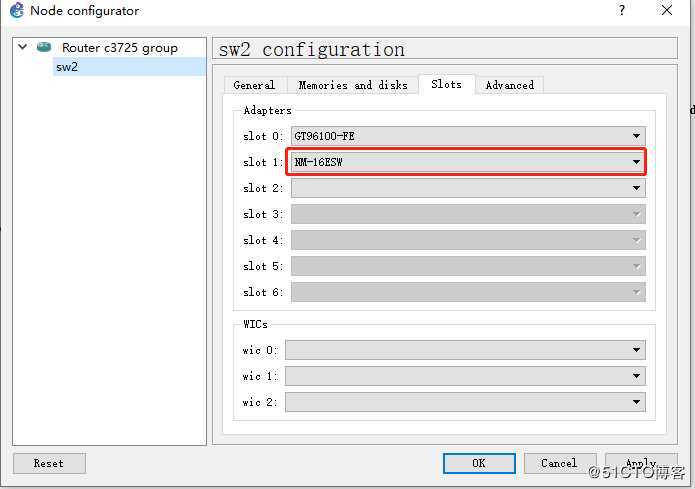
将一台PC机图标改为sever,作为DHCP服务器。另两台配置不变。
之后对设备进行连接并显示接口。
DHCP的VMnet1连接sw2的f1/1接口。
win10-1的VMnet2连接sw2的f1/2接口。
win10-2的VMnet8连接sw2的f1/3接口。
sw2的f1/0接口连接sw1的f1/0接口。
划分vlan并对网关进行规划
win10-1对应vlan10:192.168.10.1;win10-2对应vlan20:192.168.20.1;DHCP对应vlan30:192.168.30.1。
规划结果如下图所示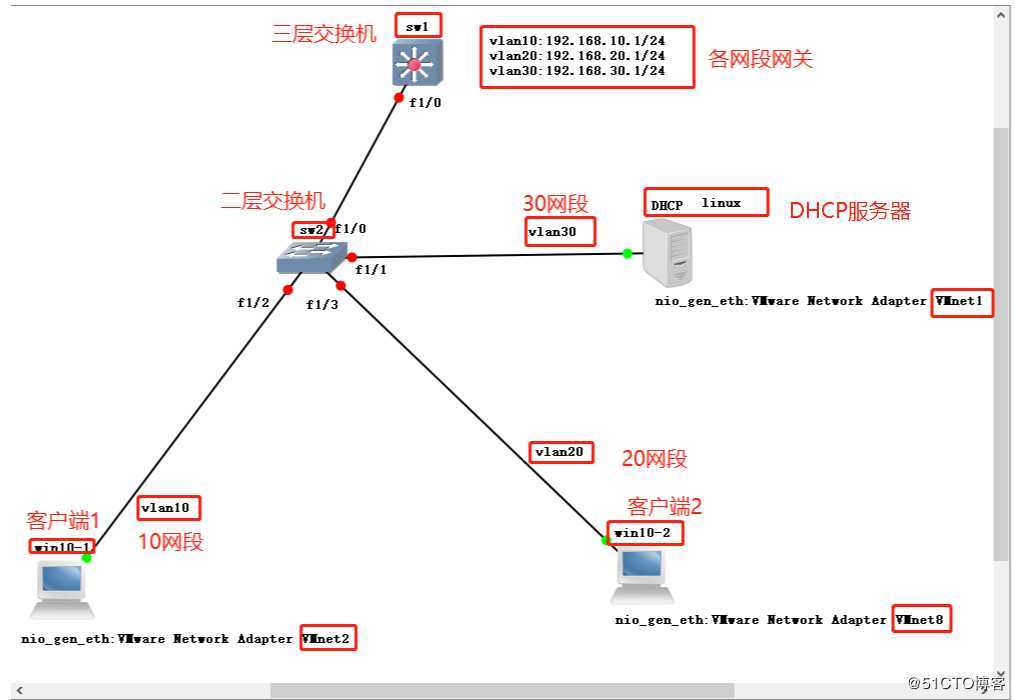
.
实验第二步:对交换机接口进行配置
对sw2二层交换机接口的配置
依次输入以下命令
conf t(进入全局模式)
vlan 10,20,30(进入vlan模式并创建三个vlan)
ex(退出vlan模式)
do show vlan-sw b(查看vlan配置结果)
int f1/1(进入sw2f1/1接口)
sw mo acc
sw acc vlan10(将f1/1接口划分给vlan10)
ex(退出接口)
int f1/2(进入sw2f1/2接口)
sw mo acc
sw acc vlan20(将接口f1/2划分给vlan20)
ex(退出接口)
int f1/3(进入sw2接口f1/3)
sw mo acc
sw acc vlan30(将接口f1/3划分给vlan30)
ex(退出接口)
do show vlan-sw b(查看vlan配置结果)
int f1/0(进入接口f1/0)
sw mo trunk(划分trunk链路)
sw trunk encapsulation dot1q(封装dot1q协议)
no ip routing(关闭路由功能)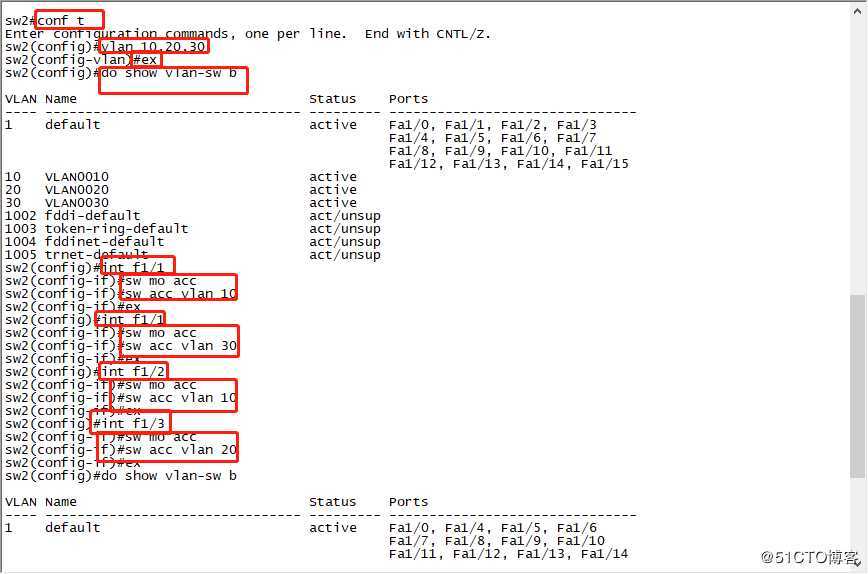
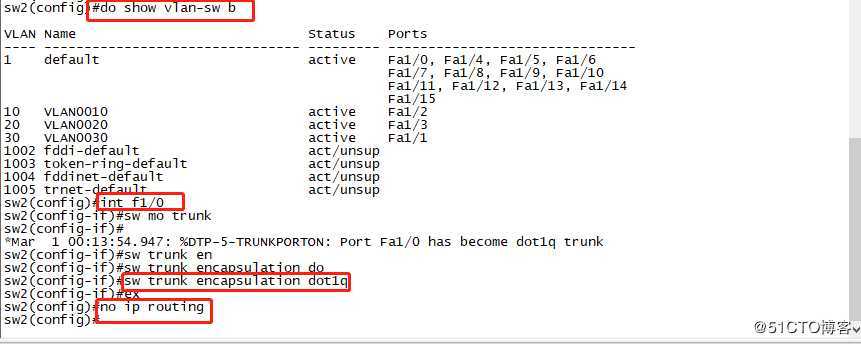
对sw1三层交换机接口的配置
依次输入以下命令
conf t(进入全局模式)
vlan 10,20,30(进入vlan模式并创建是三个vlan)
ex(退出vlan模式)
do show vlan-sw b(查看vlan创建结果)
int f1/0(进入接口f1/0)
sw mo t(配置trunk链路)
sw t en dot(封装dot1q协议)
do show int f1/0 switchport(查看f1/0接口状态)
int vlan 10(进入虚拟接口vlan10)
ip add 192.168.10.1 255.255.255.0(配置vlan10的网关及子网掩码)
no shut(启动)
int vlan 20(进入虚拟接口vlan20)
ip add 192.168.20.1 255.255.255.0(配置vlan20的网关及子网掩码)
no shut(启动)
int vlan 30(进入虚拟接口vlan30)
ip add 192.168.30.1 255.255.255.0(配置vlan30的网关及子网掩码)
no shut(启动)
show ip int b(查看配置结果)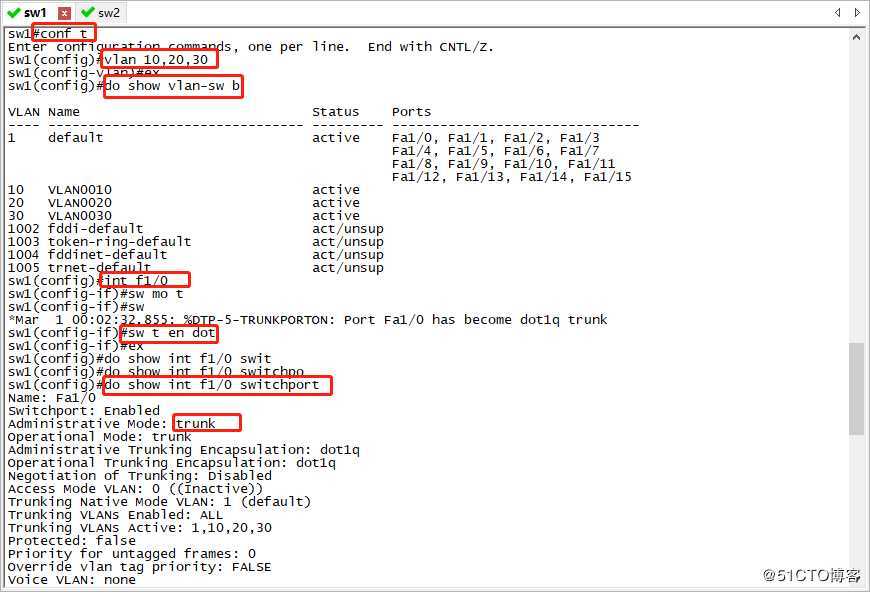
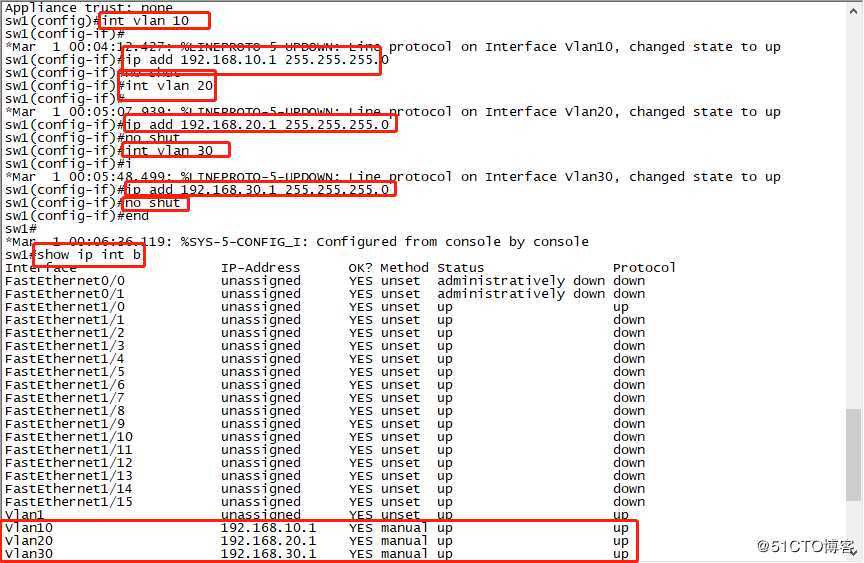
实验第三步:对三台PC机的网络配置进行设置
首先对CentOS 7在联网状态下使用yum源安装dhcp服务。
命令:yum install dhcp -y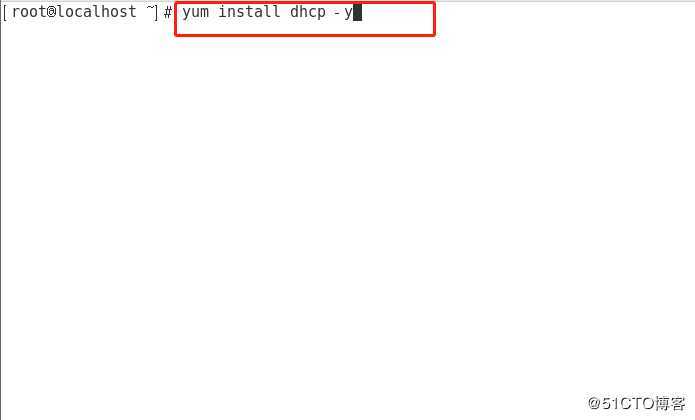
安装完的DHCP后,调整网络适配器连接模式为机主机模式,然后对其ens33网卡进行配置。
命令:vim /etc/sysconfig/network-scripts/ifcfg-ens33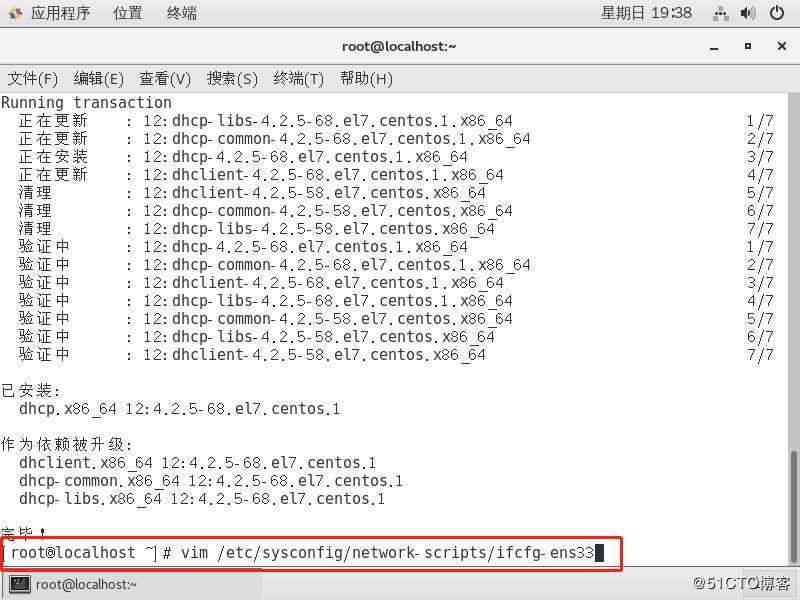
进入网络配置文件之后进行ens33网卡配置
dhcp改为static(自动分配ip改为手动配置)
IPADDR=192.168.30.30(IP地址)
NETMASK=255.255.255.0(子网掩码)
GATEWAY=192.168.30.1(网关)
:wq(保存并退出)
systemctl restart network(重启网络配置)
ifconfig(查看配置结果)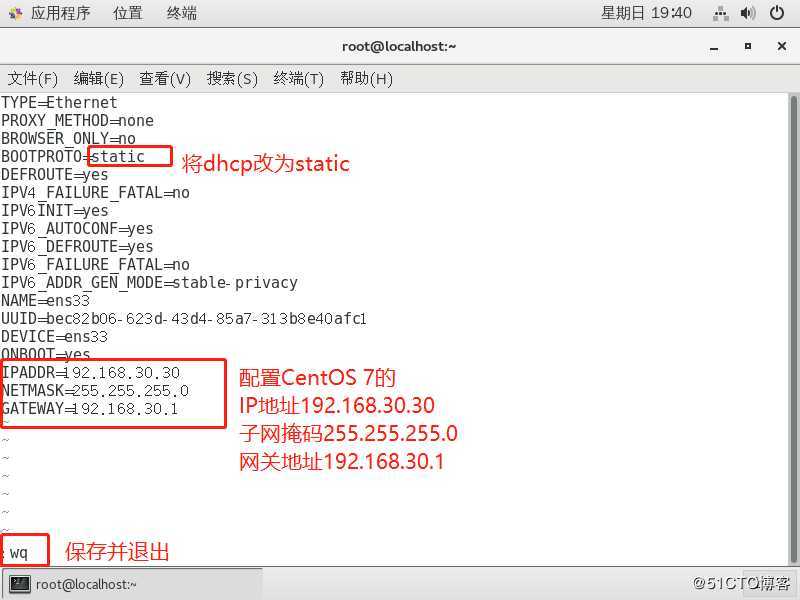
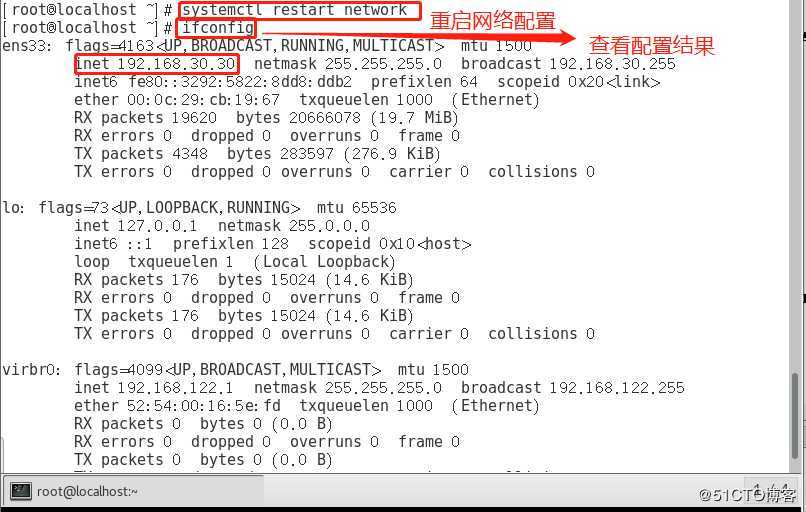
下面就是对dhcp的配置了
cp /usr/share/doc/dhcp-4.2.5/dhcpd.conf.example /etc/dhcp/dhcpd.conf(复制/usr/share/doc/dhcp-4.2.5/dhcpd.conf.example到/etc/dhcp/dhcpd.conf)
yes(确认进行覆盖)
vim /etc/dhcp/dhcpd.conf(进入配置文件)
进入后找到第一个subnet进行修改
subnet 192.168.10.0 network 255.255.255.0 {
(转下行空两格)range 192.168.10.128 192.168.10.200;(DHCP自动分配地址的范围)
(转下行空两格)option routers 192.168.10.1;
}
因为我们一共三个vlan,所以要配三个
4yy p 复制第一个对第二个进行配置
subnet 192.168.20.0 network 255.255.255.0 {
(转下行空两格)range 192.168.20.128 192.168.20.200;(DHCP自动分配地址的范围)
(转下行空两格)option routers 192.168.20.1;
}
4yy p对第三个进行配置
subnet 192.168.30.0 network 255.255.255.0 {
(转下行空两格)range 192.168.30.128 192.168.30.200;(DHCP自动分配地址的范围)
(转下行空两格)option routers 192.168.30.1;
}
:wq(保存并退出)
systemctl start dhcpd(启动DHCP服务)
systemctl status dhcpd(查看DHCP服务状态)
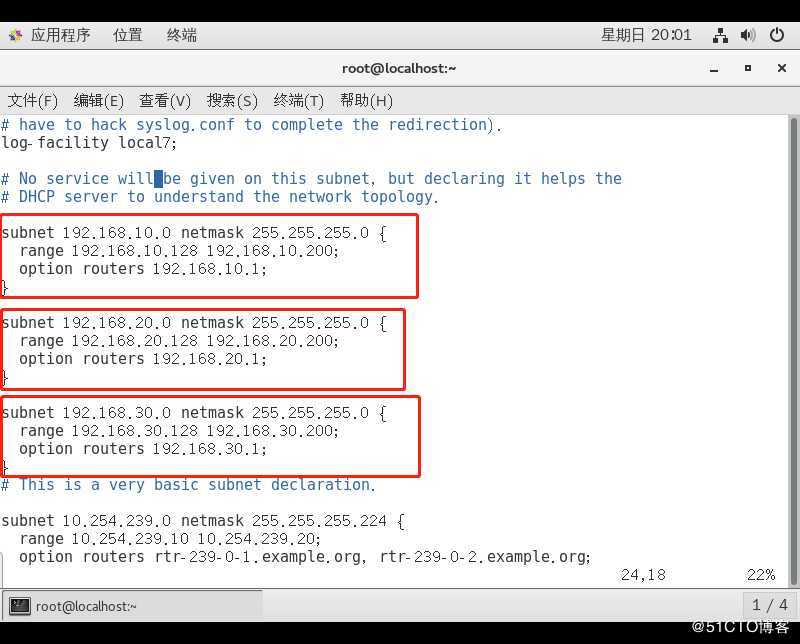
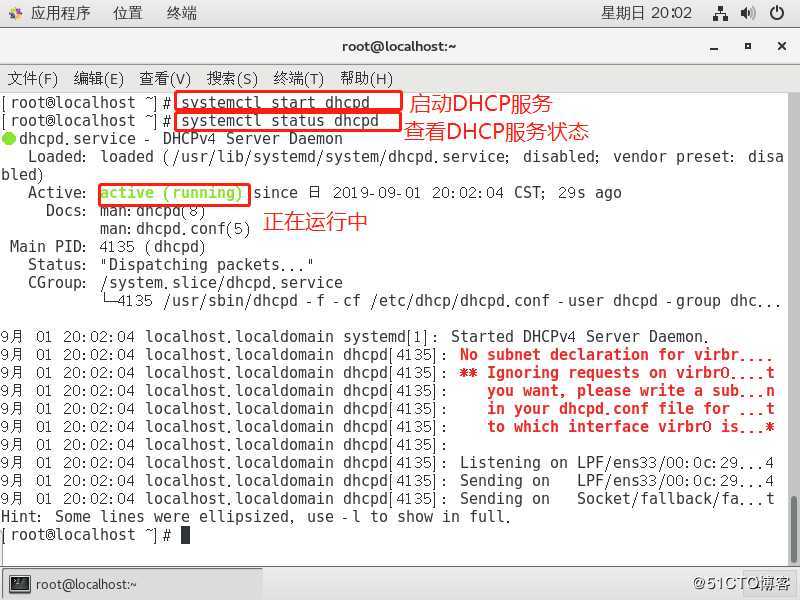
CentOS 7配置完成,下面就是两台win10的网络适配器的配置了
win10-1网络适配器模式调成VMnet2仅主机模式
win10-2网络适配器模式调成VMnet8仅主机模式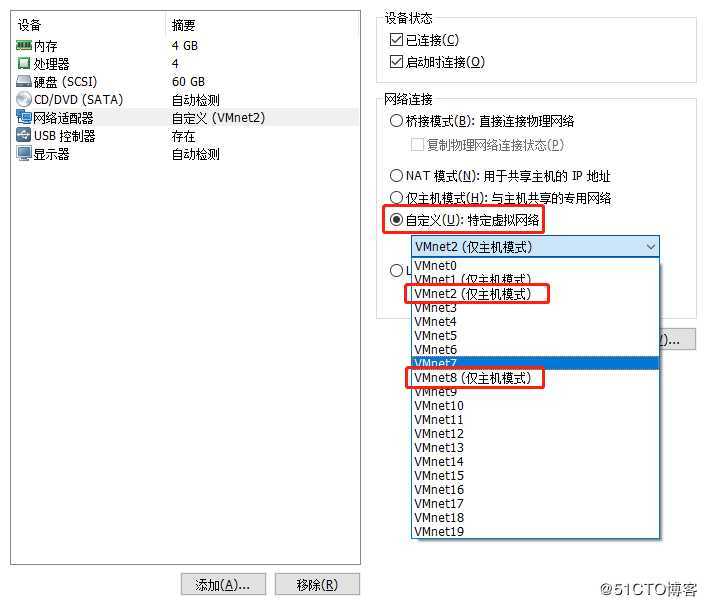
实验第四步:配置DHCP中继
我们知道正常vlan是阻断广播的,但是此处就需要只让DHCP的广播包可以跨越,走到不同的vlan中,给他们分配不同的vlanIP,所以我们要在sw1中配置dhcp中继服务。
依次输入以下命令
conf t
int vlan 10
ip helper-address 192.168.30.30
no shut
ex
int vlan 20
ip helper-address 192.168.30.30
no shut
ex
int vlan 30
ip helper-address 192.168.30.30
no shut
ex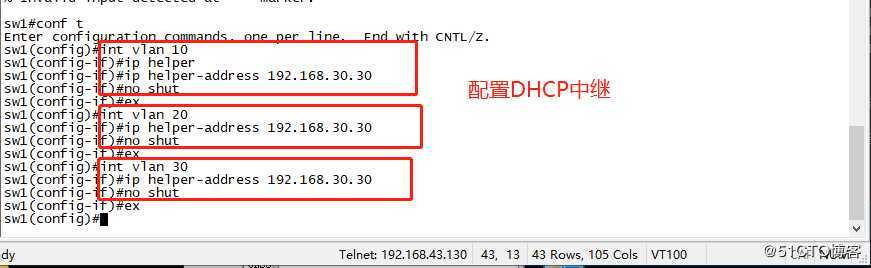
实验第五步:验证试验结果
使用两台win10看能否自动获得获得IP地址。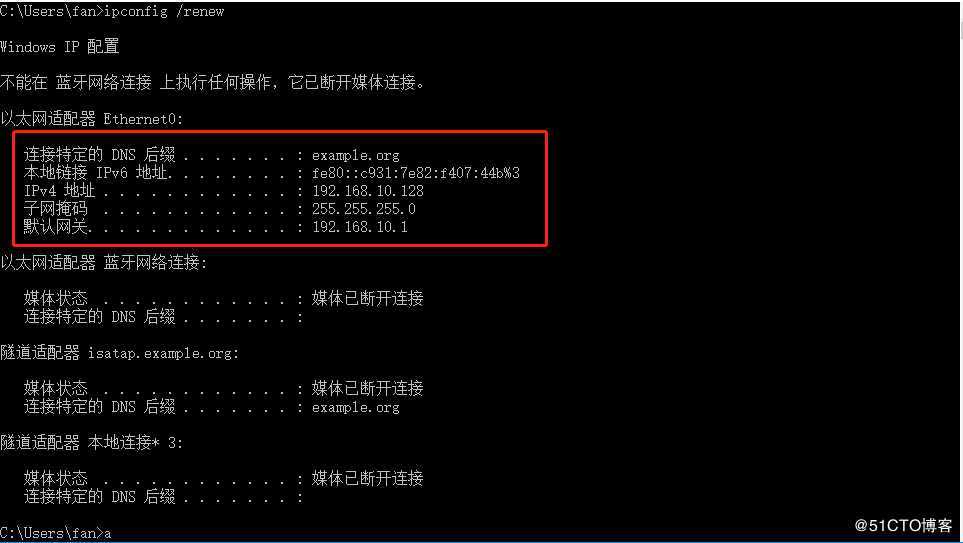
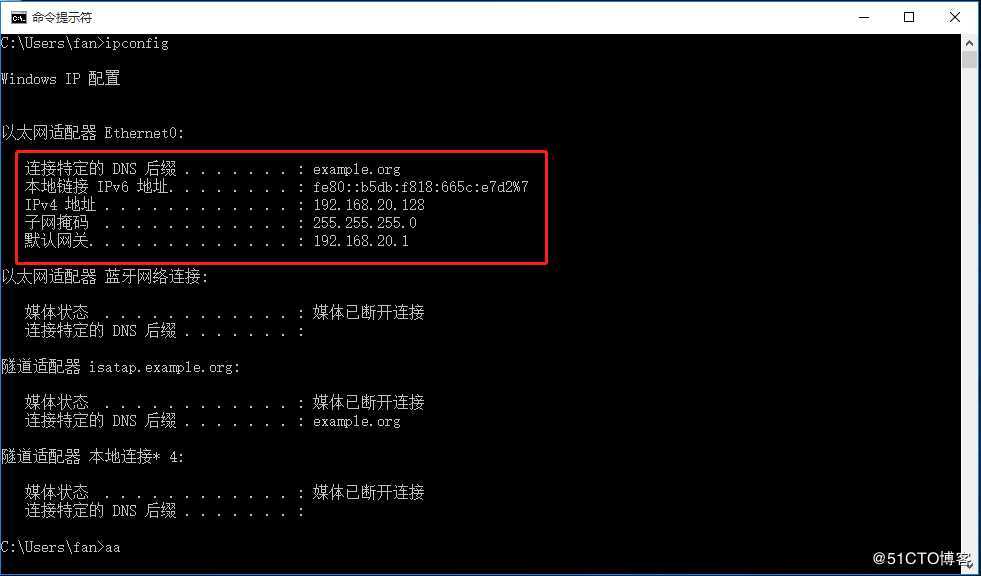
实验结果:两台win10都能通过dhcp中继服务获得IP地址且能互联互通。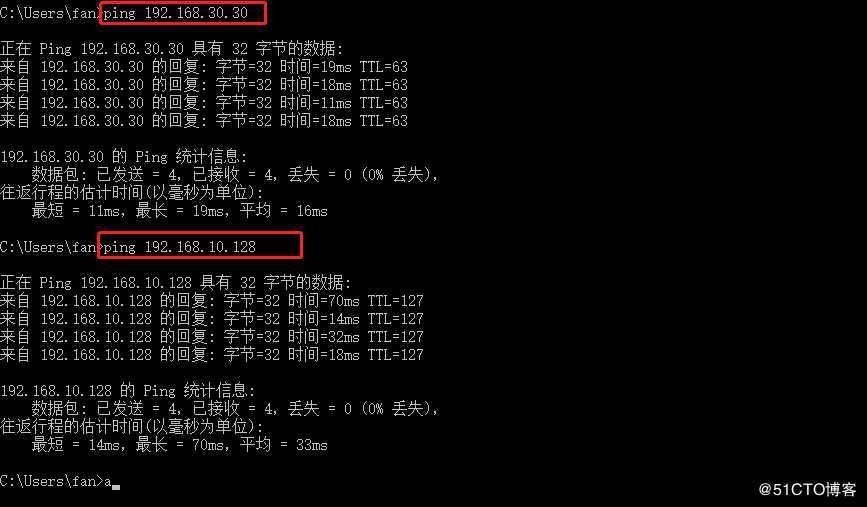
标签:ifconf netmask 二层 str 网络管理 调整 改ip network ip地址
原文地址:https://blog.51cto.com/14449528/2434881